Come bypassare l’applicazione YouTube e riprodurre video picture-in-picture sul vostro iPad
La modalità Picture-in-picture (PiP) è un modo utile per fare multitasking sul vostro iPad. Purtroppo, non tutte le app giocano bene con la modalità PiP. E, nonostante quello che si potrebbe pensare, l’app per iOS YouTube rientra in questa categoria.
Glossario
Correlato:
- Utilizzo di Split View e Picture in Picture sul vostro iPad, How-To
- Padroneggiate l’applicazione iOS YouTube come un professionista con questi 19 consigli
- YouTube per iPhone: 3 Trucchi emozionanti che non conoscevi
Ma c’è una soluzione per riprodurre i video di YouTube in PiP. E non solo è semplice, ma non richiede il download di altre applicazioni o l’utilizzo di tecniche di fantasia.
Ecco cosa dovete sapere.
Qual è il problema
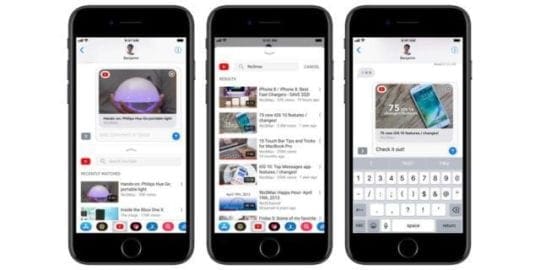 L’applicazione YouTube per iOS ha alcune caratteristiche interessanti, ma non supporta la modalità picture-in-picture dell’iPad.
L’applicazione YouTube per iOS ha alcune caratteristiche interessanti, ma non supporta la modalità picture-in-picture dell’iPad.
Se non avete familiarità, la modalità picture-in-picture su iPad vi permette di guardare un video o FaceTime mentre utilizzate altre applicazioni. Il flusso video apparirà come una finestra più piccola nell’angolo del vostro display.
In realtà il PiP è in giro da un bel po’ di tempo su iOS e iPadOS – da iOS 9 per l’esattezza. Ma l’unico avvertimento è che gli sviluppatori devono effettivamente aggiungere il supporto per PiP nelle loro applicazioni. Ci sono molte applicazioni video che lo fanno.
YouTube, per qualsiasi motivo, non ha introdotto il supporto picture-in-picture per la sua applicazione iOS. Anche per gli utenti che pagano per YouTube Premium, che consente la riproduzione quando l’app YouTube non è aperta attivamente.
Il bello è che l’applicazione YouTube su Android supporta pienamente PiP, portando alcuni a credere che la mancanza di supporto su iOS sia dovuta alla rivalità di lunga data e alle recenti tensioni tra i giganti tecnologici di Cupertino e Mountain View.
Ma per fortuna, come abbiamo detto prima, non si hanno a che fare con i limiti dell’app per iOS di YouTube.
Riprodurre video PIP utilizzando Safari
Mentre l’applicazione YouTube non supporta attualmente il PiP, esiste un’applicazione stock che può riprodurre video in modalità PiP. Potrebbe esservi familiare. Si chiama Safari.
Il trucco è semplicemente aprire un video di YouTube in Safari sul vostro iPad e attivare la modalità PiP. Una volta fatto, è possibile effettuare il multitasking liberamente sul tablet senza perdere il flusso video.
Uno degli unici problemi di questo metodo è che toccando un video di YouTube in Safari, di solito si costringe l’applicazione iOS di YouTube ad aprirsi. È possibile risolvere il problema cancellando l’applicazione YouTube o facendo attenzione a premere a lungo su un link e toccare Apri per visualizzare il video in Safari. Potete anche scegliere di aprire semplicemente la scheda “Apri in una nuova scheda” o “Apri in una nuova finestra”, che visualizzerà il video anche nel vostro browser.
Una volta che il video è in riproduzione, basta seguire questi passi.
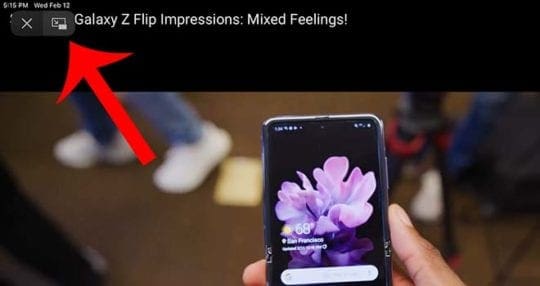 Basta entrare in modalità a schermo intero mentre si visualizza un video di YouTube in Safari. Una volta fatto, toccando questo pulsante si attiva la modalità picture-in-picture.
Basta entrare in modalità a schermo intero mentre si visualizza un video di YouTube in Safari. Una volta fatto, toccando questo pulsante si attiva la modalità picture-in-picture.
- Nella scheda Safari, toccare una volta il video di YouTube per visualizzare ulteriori opzioni.
- Toccare il quadrato nell’angolo in basso a destra del video per attivare la modalità a schermo intero.
- Una volta che il video è in modalità a schermo intero, toccare l’icona accanto alla X nell’angolo in alto a sinistra dello schermo. (Se non c’è niente, toccate una volta il video per visualizzare le opzioni.) Sembrerà uno schermo più piccolo accanto a uno più grande. Questa è l’icona PiP.
- Il vostro video sarà ora riprodotto in modalità PiP. Ciò significa che potrete navigare liberamente su altri siti in Safari, o premere il pulsante Home per tornare a casa e utilizzare altre applicazioni.
- Per chiudere il PiP, basta toccare la X per fermare il video o l’icona PiP per riportarlo alla scheda Safari originale.
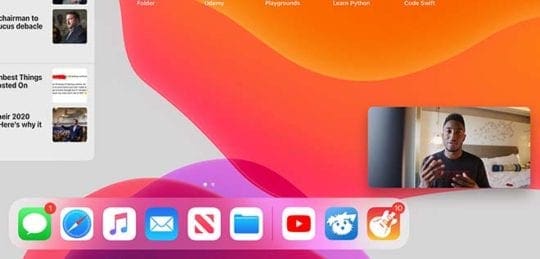 Una volta che il video è in modalità picture-in-picture, si può liberamente multitasking e utilizzare l’iPad a proprio piacimento.
Una volta che il video è in modalità picture-in-picture, si può liberamente multitasking e utilizzare l’iPad a proprio piacimento.
Vale anche la pena di notare che questo è un ottimo workaround per gli utenti che vogliono riprodurre video o musica di YouTube in sottofondo senza pagare YouTube Premium. Finché Safari è in modalità PiP, i vostri contenuti verranno semplicemente riprodotti in sottofondo senza problemi. Se siete collegati a YouTube nel vostro browser Safari, potreste non aver bisogno dell’applicazione YouTube iOS. (Basta non dirlo a YouTube.)
Speriamo che abbiate trovato utile questo veloce suggerimento di Youtube!
